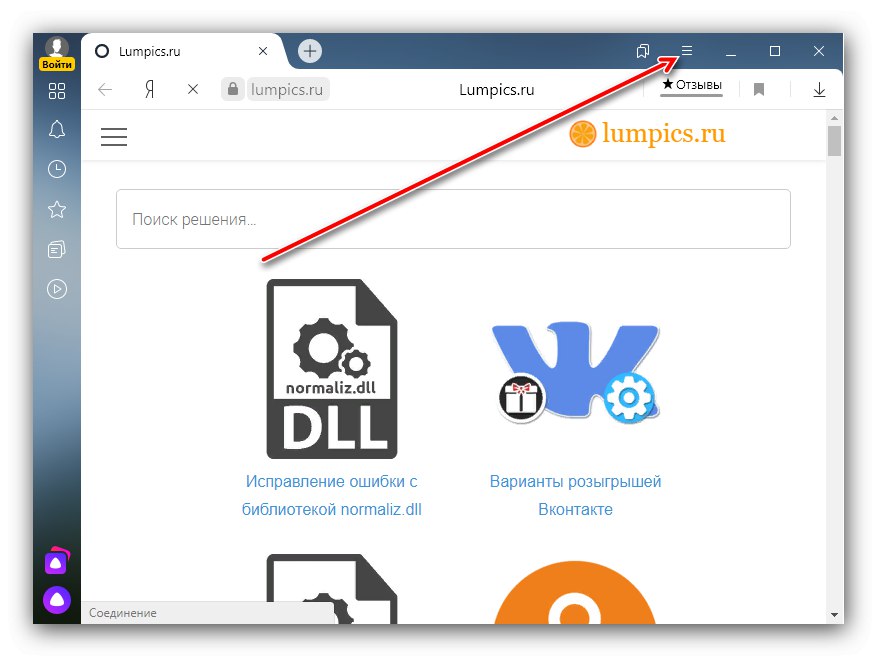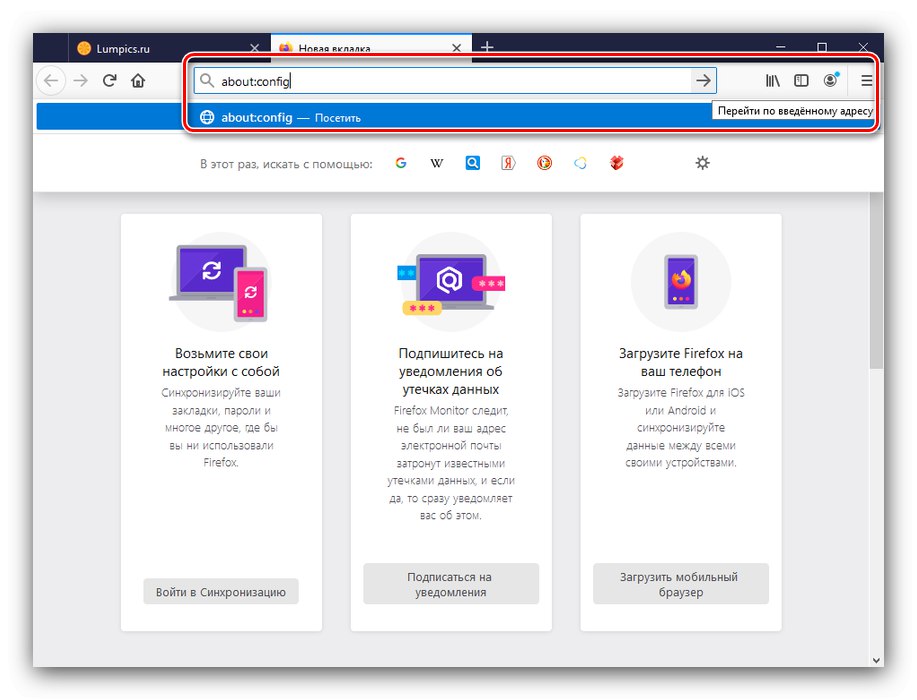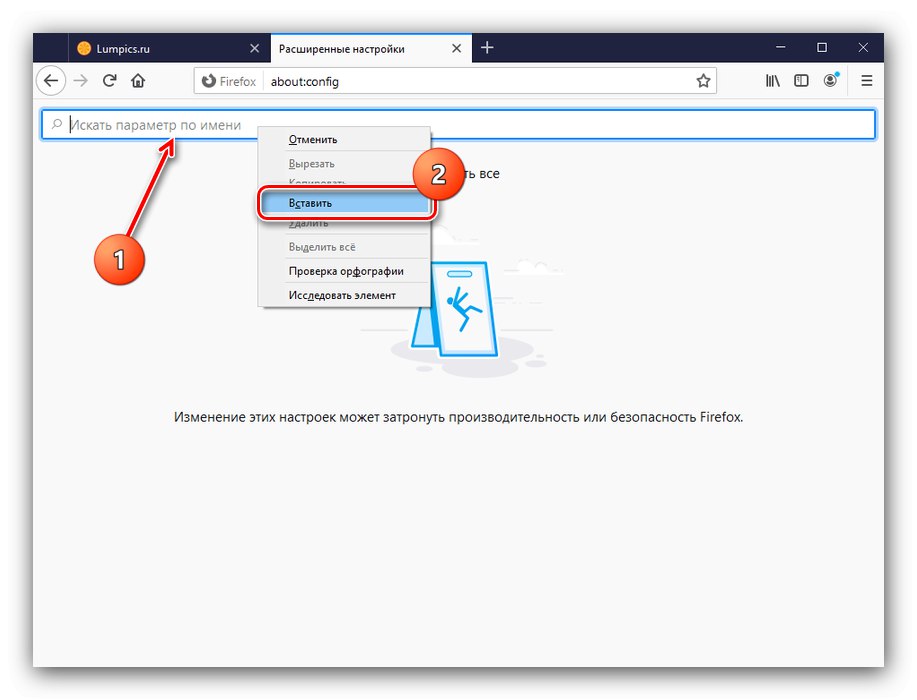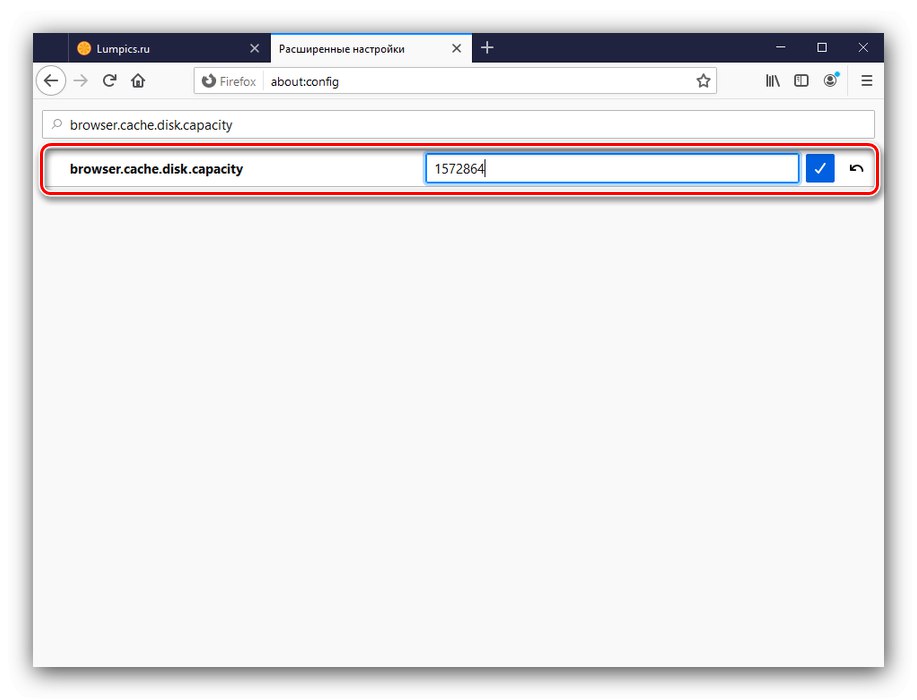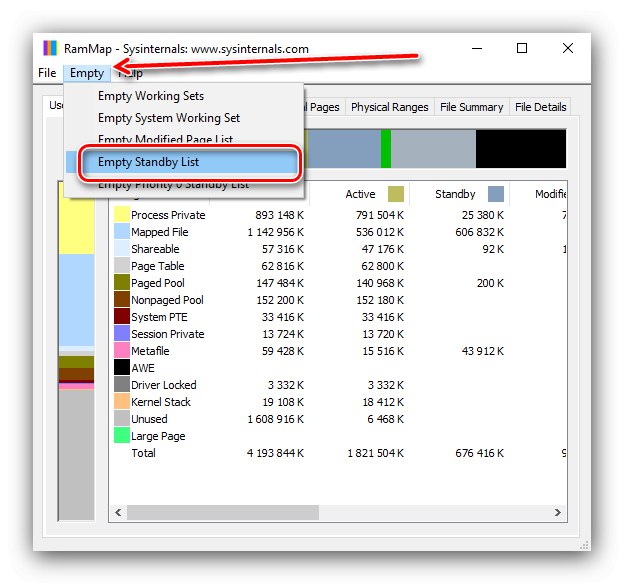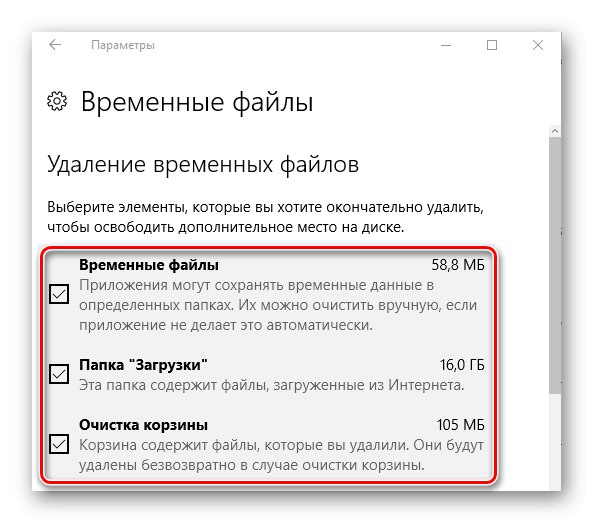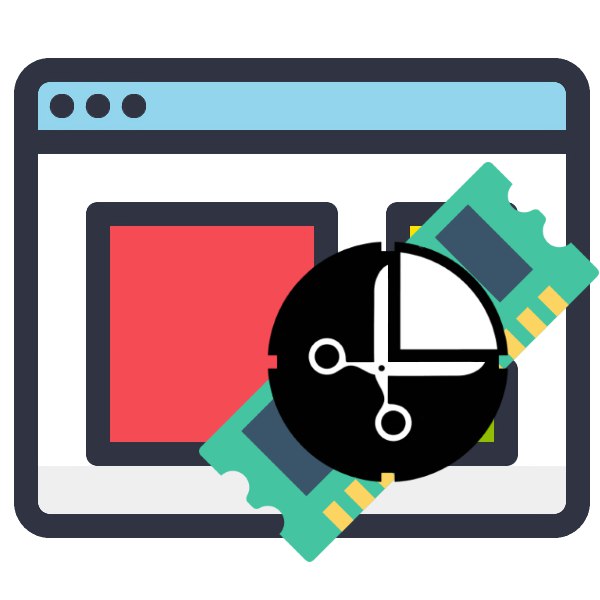
گاهی اوقات کاربران ، که صفحات وب را از طریق مرورگر مورد علاقه خود مشاهده می کنند ، با یک پیام خطا مواجه می شوند: این برنامه اطلاع می دهد که حافظه کافی برای بارگذاری سایت ندارد. در واقع ، مشکل خاص است مرورگر Yandexبا این حال گاهی اوقات در برنامه های دیگر نیز یافت می شود. بیایید ببینیم که چرا این اتفاق می افتد ، و چه راه حل هایی برای مشکل وجود دارد.
گزینه 1: مرورگر Yandex
برای یک بیننده وب از غول IT روسیه ، باید بهینه سازی تصویر را فعال کنید. روند کار به صورت زیر است:
- برنامه را اجرا کنید ، سپس روی سه دکمه روی دکمه کلیک کنید.
![برای حل مشکل حافظه ناکافی در مرورگر Yandex ، تنظیمات را باز کنید]()
در منوی زمینه ، را انتخاب کنید "تنظیمات".
- برگه را باز کنید "سیستمیک"، به بلوک بروید "کارایی" و گزینه را در آن علامت گذاری کنید "بهینه سازی تصاویر برای کاهش مصرف حافظه".
- مرورگر خود را دوباره راه اندازی کنید.
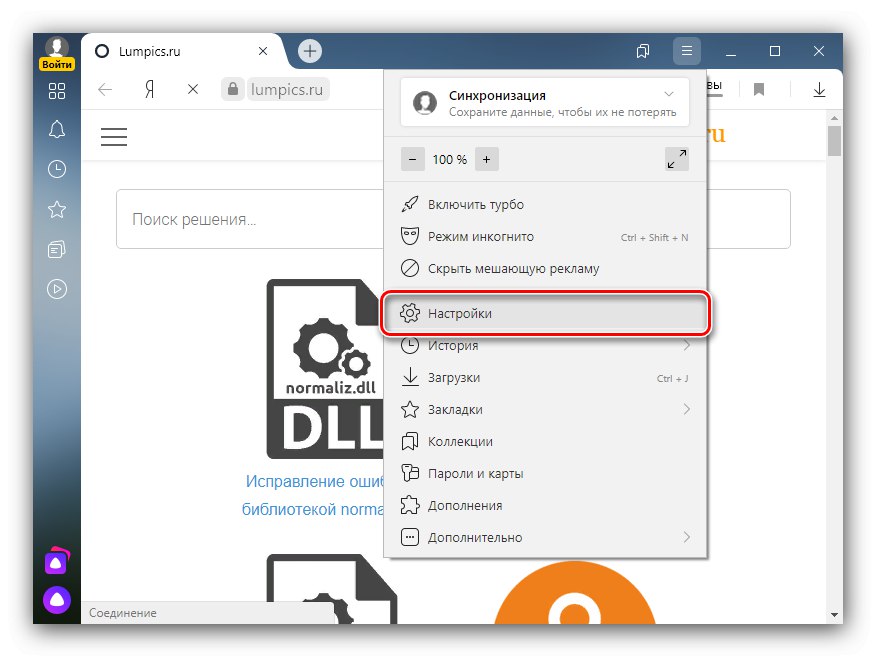

حالا هنگام بارگذاری سایت ها ، تصاویر روی آنها کیفیت پایین تری دارند اما برنامه از RAM کمتری استفاده خواهد کرد. اگر این روش کمکی نکرد ، از روش های عمومی بخش زیر استفاده کنید.
گزینه 2: راه حل های کلی
همچنین راه حل های جهانی وجود دارد که با استفاده از آنها می توانید مشکل مورد نظر را برطرف کنید.
روش 1: حافظه پنهان مرورگر را افزایش دهید
تمام برنامه ها برای مرور اینترنت از حافظه پنهان ذخیره شده برای سرعت بخشیدن به دسترسی استفاده می کنند. خرابی مورد نظر ممکن است به دلیل حجم کم اختصاص یافته برای چنین داده هایی ظاهر شود.
بیشتر بخوانید: حافظه پنهان را افزایش دهید Yandex.Browser, گوگل کروم, اپرا
اگر استفاده می کنید موزیلا فایرفاکس، الگوریتم آن به شرح زیر است:
- یک برگه جدید ایجاد کنید ، در نوار آدرس آن را بنویسید
درباره: پیکربندیو برای پرش بر روی فلش کلیک کنید.![برای حل مشکل حافظه ناکافی در Mozilla Firefox ، با تنظیمات تماس بگیرید]()
در صفحه بعدی ، کلیک کنید "ریسک کنید و ادامه دهید".
- در زمینه "پارامتر جستجو بر اساس نام" کد زیر را وارد کنید و کلیک کنید وارد:
browser.cache.disk.smart_size.enabled![اولین گزینه پیشرفته را برای حل مشکل کم حافظه در Mozilla Firefox معرفی کنید]()
بر روی پارامتر ظاهر شده دوبار کلیک کنید تا مقدار از آن تغییر کند "درست است، واقعی" بر "غلط".
- Firefox را دوباره راه اندازی کنید ، سپس مراحل 1-2 را تکرار کنید ، اما اکنون از دستور دیگری استفاده کنید:
browser.cache.disk.capacityبنابراین ، ما تنظیمات اندازه حافظه نهان را باز خواهیم کرد ، این مقدار به کیلوبایت نشان داده شده است.
- برای ویرایش روی خط دوبار کلیک کنید. توصیه می شود اندازه را از 512 مگابایت تا 1.5 گیگابایت تنظیم کنید که مربوط به می باشد 524288 و 1572864 KB به ترتیب اگر به عددی در این بین نیاز دارید ، از هر مبدل واحد مناسب استفاده کنید. مقدار حافظه مورد نظر خود را وارد کرده و از دکمه علامت گذاری استفاده کنید.
![تغییر اندازه حافظه پنهان برای حل مشکل حافظه از بین بردن مشکل Mozilla Firefox]()
جزئیات بیشتر: مبدل های واحد آنلاین
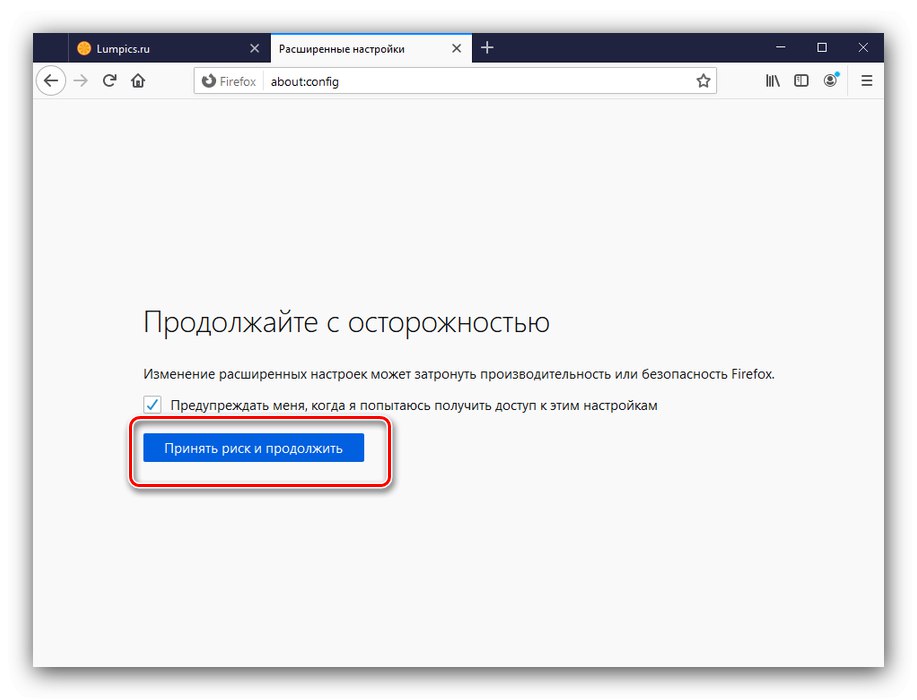
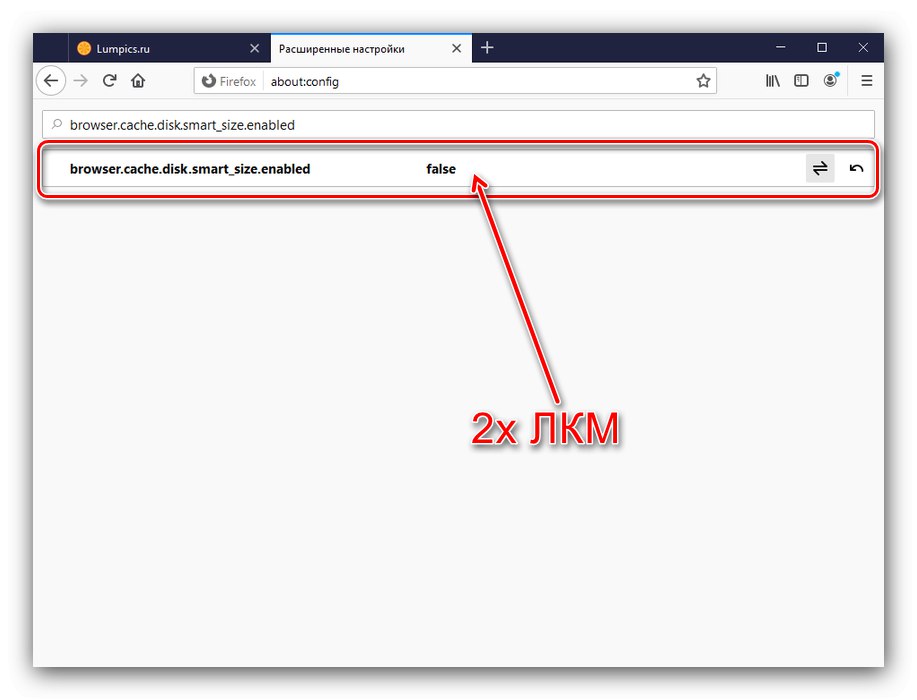
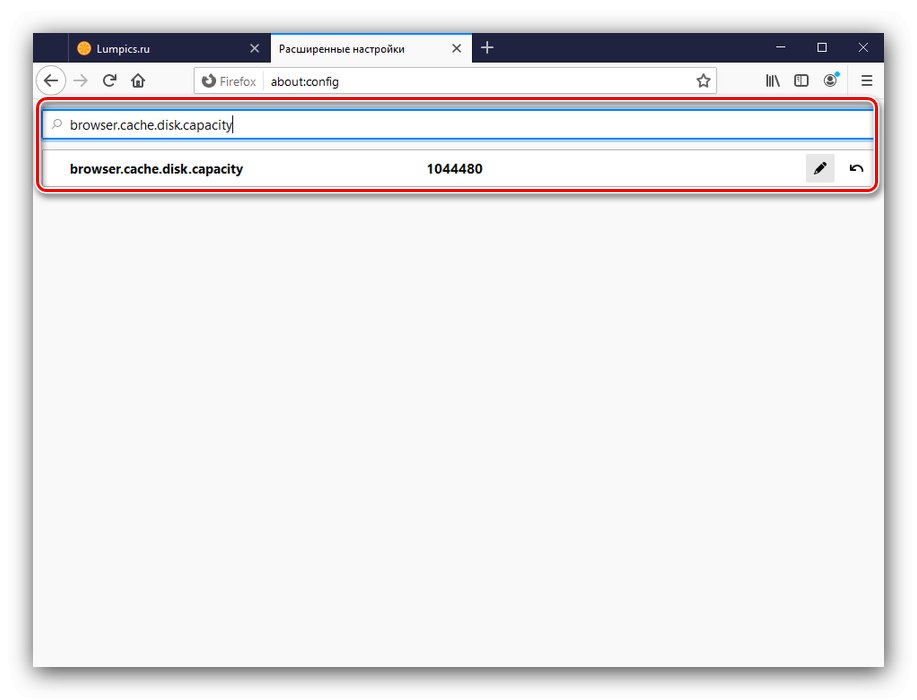
برای ذخیره تنظیمات ، برنامه را ببندید.
روش 2: پاک کردن حافظه پنهان
کمبود RAM همچنین می تواند در مورد پارتیشن سرریز شده برای اطلاعات ذخیره شده رخ دهد. معمولاً مرورگرهای وب می توانند خود به خود آن را تمیز کنند ، اما گاهی اوقات مداخله کاربر لازم است.
جزئیات بیشتر: پاک کردن حافظه پنهان در مرورگر Yandex, گوگل کروم, اپرا, موزیلا فایرفاکس
روش 3: مرورگر وب خود را دوباره نصب کنید
آسیب دیدن پرونده های مرورگر را نمی توان رد کرد - این کاملاً قادر به ایجاد خطای مورد نظر است. فقط یک راه برای رفع این مشکل وجود دارد - نصب مجدد کامل برنامه مشکل ساز.
بیشتر بخوانید: نصب مجدد صحیح مرورگر Yandex, گوگل کروم, اپرا
روش 4: افزایش عملکرد سیستم عامل
اگر دستکاری با خود مرورگر تأثیر مطلوبی را به همراه نداشت ، ارزش بهینه سازی سیستم عامل را دارد.
- اولین قدم این است که بررسی کنید آیا فایل صفحه بندی فعال است و اندازه فعلی آن چیست. اگر این ویژگی غیرفعال است ، توصیه می شود آن را فعال کنید.
- لازم است به عملکرد حافظه پنهان RAM توجه کنید - ممکن است لازم باشد این بخش را به صورت دستی پاک کنید.
![برای رفع مشکل حافظه در مرورگرها حافظه پنهان RAM را بازنشانی کنید]()
جزئیات بیشتر: نحوه پاک کردن حافظه پنهان RAM
- همچنین برای بهبود عملکرد سیستم عامل ، توصیه می شود حالت Aero ، انیمیشن و سایر عناصر مشابه را غیرفعال کنید.
- مقدار زیادی از داده های زباله می توانند سیستم را کند کنند ، بنابراین توصیه می کنیم ویندوز را با استفاده از یک برنامه شخص ثالث یا دستی تمیز کنید.
![آزاد کردن فضا برای حل مشکلات حافظه در مرورگرها]()
جزئیات بیشتر: نحوه پاک کردن ویندوز از ناخواسته
- با بازنشانی ویندوز به تنظیمات کارخانه ، می توانید عملکرد ویندوز را افزایش دهید - اقدامی اساسی ، اما بسیار کارآمد.
بیشتر بخوانید: تنظیم مجدد ویندوز 7 و ویندوز 10 به تنظیمات کارخانه
این اقدامات به ویندوز امکان می دهد تا بهتر کار کند و در نتیجه ، خطای حافظه ناکافی را از بین می برد.
روش 5: به روزرسانی اجزای سخت افزاری
اگر رایانه مورد نظر کاملاً قدیمی یا مقرون به صرفه است (به عنوان مثال ، با کمتر از 4 گیگابایت رم ، پردازنده کم مصرف و 5400 دور در دقیقه HDD) ، ارزش دارد که قطعات را به روز کنید. واقعیت این است که سایت های مدرن بیش از حد از فناوری های مختلف استفاده می کنند و به عملکرد قابل توجهی از کامپیوتر نیاز دارند.
ما به شما گفتیم که چگونه می توانید خطای "RAM کافی نیست برای باز کردن صفحه" در مرورگر حذف کنید.